Ab iOS 14 bietet Nutzern eines iPhones oder iPads eine völlig neue Benutzeroberfläche für den Homescreen, auf welchem nun Widgets wie Kalender, Aktivität und Wetter usw. hinzugefügt werden können. Diese Funktion, welche unter Android schon lange bekannt ist, wird einen großen Nutzen auf iPhone und iPad bringen.
Die neun Widgets ab iOS 14 zeigen Ihnen auf einen Blick Informationen an, und wie Sie sehen werden, können Sie diese nach Belieben und in verschiedenen Größen auf Ihrem Startbildschirm positionieren.
Die meisten Nutzer haben noch kein Widget auf Ihrem Startbildschirm platziert, deswegen erfahren Sie hier, wie Sie ein Widget zu Ihrem iPhone Homescreen hinzufügen können:
So werden Widgets dem iPhone Homescreen hinzugefügt
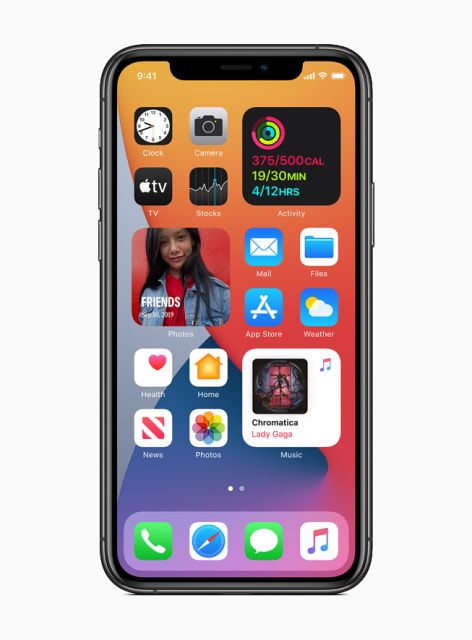
1. Halten Sie auf dem Homescreen eine freie Fläche so lange gedrückt, wie wenn Sie Apps verschieben oder ablegen wollten. Sobald die App-Symbole anfangen zu wackeln, werden Sie oben links ein neues +-Symbol sehen können.
2. Wählen Sie dieses aus, um die Widget-Galerie anzuzeigen. Diese ermöglicht Ihnen die Suche nach Widgets.
3. Um nun ein Widget daraus dem Startbildschirm hinzuzufügen, tippen Sie auf das gewünschte Widget. Sie können dann durch die verschiedenen Größen blättern, die Ihnen zur Verfügung stehen. Wenn Sie die richtige Größe gefunden haben, tippen Sie auf „Widget hinzufügen“.
4. Anschließend können Sie dieses noch auf dem Startbildschirm an der Stelle platzieren, wo dieses in Zukunft erscheinen soll.
Besonderheit: Widget-Stapel
Ab iOS 14 gibt es nicht nur die Möglichkeit Widgets auf dem Homescreen zu platzieren, sondern auch die Funktion „Widget Stapel“ zu verwenden.
Die Funktion erstellt einen Stapel von Widgets, die optional die geräteinterne Intelligenz nutzen können, um Ihnen das richtige Widget auf der Grundlage von Zeit, Ort und Aktivität zu liefern. Die Funktion verwendet dabei AI und das nutzerverhalten.
Sie können durch den Smarten Stapel an Widgets blättern, um die verschiedenen Widgets zu sehen.
Sie haben somit die Wahl einzelne Widget auf dem Startbildschirm zu platzieren oder aber einen einzelnen Stapel an Widgts, welcher sich an die Gewohnheiten des Nutzer anpasst.
Sie kennen damit die Widget Funktion, welche ab iOS 14 für iPhones und ipads zur Verfügung steht.

 Manuel ist ein anerkannter Tech-Experte mit über 15 Jahren Erfahrung in der Welt der Handys, Smartphones und PC-Systeme. Er teilt sein fundiertes Fachwissen hier im Blog, um Technik verständlich zu machen und praktische Lösungen für alltägliche Probleme zu bieten. Seine Artikel basieren auf langjähriger Praxiserfahrung und machen ihn zu einem glaubwürdigen Ansprechpartner für alle Technik-Fragen. Mehr über Manuel findest du hier.
Manuel ist ein anerkannter Tech-Experte mit über 15 Jahren Erfahrung in der Welt der Handys, Smartphones und PC-Systeme. Er teilt sein fundiertes Fachwissen hier im Blog, um Technik verständlich zu machen und praktische Lösungen für alltägliche Probleme zu bieten. Seine Artikel basieren auf langjähriger Praxiserfahrung und machen ihn zu einem glaubwürdigen Ansprechpartner für alle Technik-Fragen. Mehr über Manuel findest du hier.
Kommentar schreiben